- Autor Lauren Nevill [email protected].
- Public 2023-12-16 18:55.
- Naposledy zmenené 2025-01-23 15:24.
Funkcia filtrovania IP predstavuje zoznam konkrétnych rozsahov adries IP, ktoré sú blokované pri sťahovaní z interných sledovacích zariadení. To môže byť potrebné na uvoľnenie externých kanálov a na zníženie nákladov pri súčasnom znížení externého prenosu.
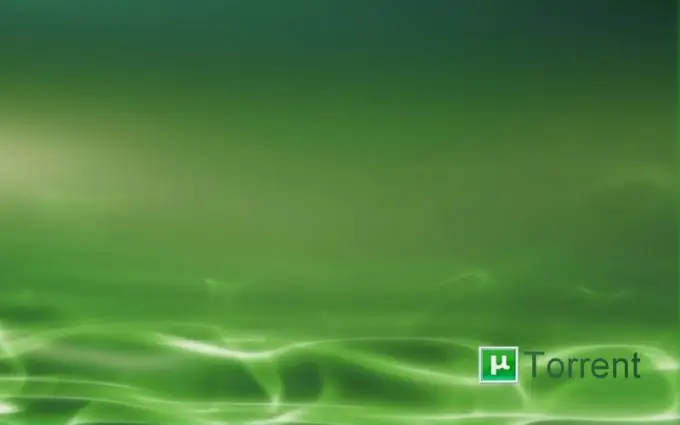
Inštrukcie
Krok 1
Ak chcete nakonfigurovať filtrovanie IP, musíte povoliť zobrazovanie skrytých súborov a priečinkov. Vo Windows XP otvorte hlavnú systémovú ponuku kliknutím na tlačidlo „Štart“a prejdite na položku „Ovládací panel“. Rozbaľte odkaz „Možnosti priečinka“a v otvorenom dialógovom okne vyberte kartu „Zobraziť“. Začiarknite políčko v riadku „Zobraziť skryté súbory a priečinky“a vykonané zmeny uložte kliknutím na tlačidlo „Použiť“. Svoju voľbu potvrďte kliknutím na tlačidlo OK. Vo Windows verzie 7 tiež prejdite na Ovládací panel z hlavnej ponuky Štart a rozbaľte odkaz Možnosti priečinka. V otvorenom dialógovom okne vyberte kartu „Zobraziť“a začiarknite políčko v riadku „Zobraziť skryté súbory, priečinky, jednotky“.
Krok 2
Stiahnite si súbor IP-Filter, ktorý je voľne distribuovaný na internete, do svojho počítača a rozbaľte ho do priečinka: - disk_name: Documents and Settings \% username% Application DatauTorrent - pre verziu XP; - drive_name: UsersusernameAppDataRoaminguTorrent - pre Vista a 7.
Krok 3
Spustite aplikáciu uTorrent / BitTorrent a na hornom paneli služieb programu otvorte ponuku „Nastavenia“. Vyberte položku „Rozšírené“a vyhľadajte riadok s názvom ipfilter enable. Uistite sa, že hodnota tohto riadku je pravdivá, a zmeňte ju na nepravdivú. Vybranú akciu potvrďte stlačením tlačidla OK a vráťte sa do ponuky Nastavenia. Znova zvoľte Advanced a zmeňte znova riadok aktivácie ipfilter na true. Uložte svoju zmenu kliknutím na OK.
Krok 4
Uistite sa, že je zakázané zdieľanie DHT a peer. Za týmto účelom zrušte začiarknutie políčok „Povoliť sieť DHT“, „Povoliť DHT pre nové torrenty“a „Povoliť spoločné zdieľanie“a potvrďte použitie zmien kliknutím na tlačidlo OK. Reštartujte aplikáciu uTorrent / BitTorrent.






